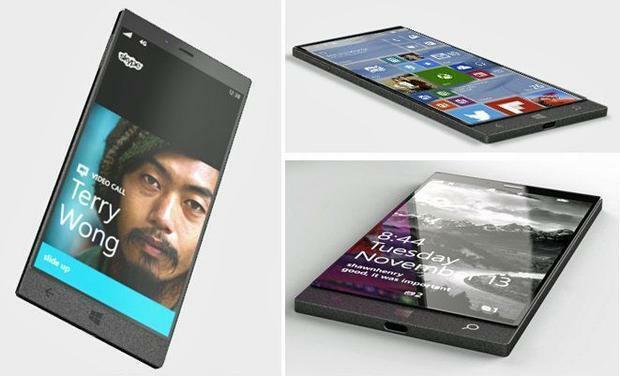- यदि आप एक डेल पीसी के मालिक हैं और आप धीमी इंटरनेट गति का अनुभव कर रहे हैं, तो स्मार्टबाइट उपयोगिता को दोष दिया जा सकता है।
- सफ़ेद कुछ डेल पीसी पर स्मार्टबाइट नेटवर्क सेवा उपयोगी है, अधिकांश उपयोगकर्ता इसे हटाना पसंद करते हैं।
- यह लेख आपको एक संक्षिप्त सारांश देगा कि स्मार्टबाइट क्या है, और यदि आप चाहें तो इसे कैसे हटा सकते हैं।
- एक बार जब आप पढ़ना समाप्त कर लेते हैं, तो आप तय कर सकते हैं कि इसे रखना है या नहीं।

यह सॉफ़्टवेयर सामान्य कंप्यूटर त्रुटियों की मरम्मत करेगा, आपको फ़ाइल हानि, मैलवेयर, हार्डवेयर विफलता से बचाएगा और अधिकतम प्रदर्शन के लिए आपके पीसी को अनुकूलित करेगा। पीसी की समस्याओं को ठीक करें और 3 आसान चरणों में अभी वायरस निकालें:
- रेस्टोरो पीसी रिपेयर टूल डाउनलोड करें जो पेटेंट प्रौद्योगिकी के साथ आता है (पेटेंट उपलब्ध यहां).
- क्लिक स्कैन शुरू करें Windows समस्याएँ ढूँढ़ने के लिए जो PC समस्याओं का कारण हो सकती हैं।
- क्लिक सभी की मरम्मत आपके कंप्यूटर की सुरक्षा और प्रदर्शन को प्रभावित करने वाली समस्याओं को ठीक करने के लिए
- रेस्टोरो द्वारा डाउनलोड किया गया है 0 इस महीने पाठकों।
आप में से जिनके पास डेल कंप्यूटर हैं, उन्होंने देखा होगा कि कभी-कभी कुछ शर्तों के तहत आपके इंटरनेट की गति कम हो जाती है।
इसके अतिरिक्त, आपने देखा होगा कि जब ऐसा होता है, तो स्मार्टबाइट आमतौर पर पृष्ठभूमि में चल रहा होता है।
दोनों संबंधित हो सकते हैं या नहीं, इस पर चर्चा करने से पहले, आप में से कुछ शायद यह जानना चाहेंगे कि स्मार्टबाइट क्या है।
SmartByteTelemetry.exe क्या है?
SmartByte एक एप्लिकेशन टूल है जो वीडियो स्ट्रीमिंग करते समय स्वचालित रूप से पता लगाता है और उस फ़ीड को अधिकांश उपलब्ध इंटरनेट कनेक्शन देता है।
यदि आप स्मार्टबाइट नेटवर्क सेवा तक पहुंच चाहते हैं, तो आपको एक नया डेल सिस्टम खरीदना होगा जैसे कि इंस्पिरॉन 27 7000 या बाद का। दुर्भाग्य से, इसे स्टैंडअलोन उपयोगिता के रूप में उपलब्ध कराने के बारे में कोई जानकारी सामने नहीं आई।
उपयोगिता, जो डिफ़ॉल्ट रूप से सक्षम है, इंटेल और रियलटेक वायरलेस चिप्स दोनों के साथ काम करती है, इसलिए आपको इसे प्राप्त करने के लिए नए स्मार्टबाइट ड्राइवरों और सेवाओं को स्थापित करने के बारे में चिंता करने की ज़रूरत नहीं है।
कहा जा रहा है, आप उम्मीद करेंगे कि इस उपकरण को स्थापित करने से वीडियो स्ट्रीमिंग करते समय आपकी इंटरनेट गति बेहतर ढंग से नियंत्रित होनी चाहिए।
दुर्भाग्य से, यह हमेशा ऐसा नहीं होता है, क्योंकि वास्तव में अधिक उपयोगकर्ता होते हैं उपालंभ देना उपकरण की प्रशंसा करने के बजाय उसके बारे में।
अगर किसी के पास वास्तव में तेज़ इंटरनेट है और जब आप स्पीड टेस्ट करते हैं तो आपको केवल 100 एमबीपीएस मिलता है, यह देखने के लिए जांचें कि क्या डेल ने आपके पीसी पर स्मार्टबाइट एप्लिकेशन को खिसका दिया है।
मेरे पास 400 एमबीपीएस कनेक्शन और 802.11 एसी वाईफाई है और मेरे इंस्पिरॉन पीसी को मेरे आईएसपी की आधिकारिक स्पीडटेस्ट साइट पर केवल 100 एमबीपीएस मिलेगा। मैं 3 अलग-अलग एसी कार्डों के माध्यम से यह सोचकर गया कि यह वे थे क्योंकि मेरा आईपैड मुझे हमेशा 400 एमबीपीएस की गति देगा।
मैं अपने पीसी से Smartbyte.exe कैसे हटाऊं?
1. स्मार्टबाइट अक्षम करें
- दबाएँ Ctrl + खिसक जाना + Esc.
- यह खुल जाएगा कार्य प्रबंधक.
- के पास जाओ चालू होना टैब।
- स्मार्टबाइट उपयोगिता ढूंढें, उस पर क्लिक करें, और चुनें अक्षम करें।
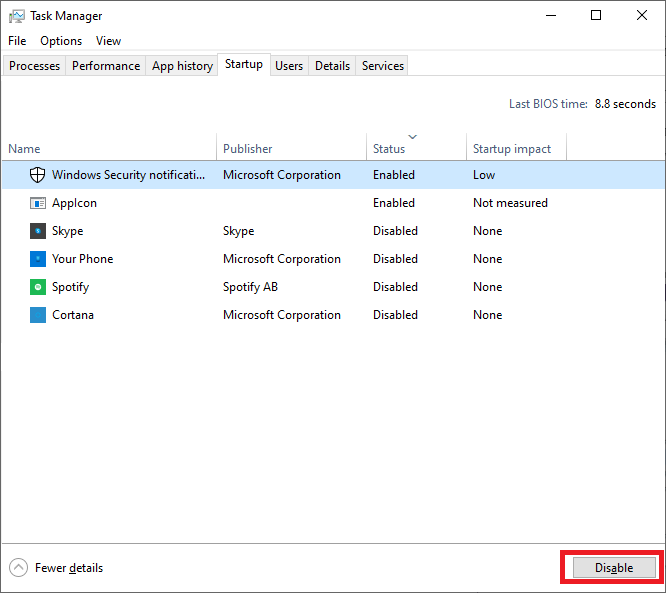
2. स्मार्टबाइट अनइंस्टॉल करें

- दाएँ क्लिक करें शुरू
- क्लिक ऐप्स और विशेषताएं
- तब तक स्क्रॉल करें जब तक आपको. के साथ कोई एप्लिकेशन न मिल जाए स्मार्टबाइट नाम में
- प्रत्येक स्मार्टबाइट प्रविष्टि पर क्लिक करें और क्लिक करें स्थापना रद्द करें
- एप्लिकेशन को अनइंस्टॉल करने के लिए संकेतों का पालन करें
- सभी स्मार्टबाइट ऐप्स के साथ प्रक्रिया को दोहराएं
यह सब इस बात पर निर्भर करता है कि क्या आपको यह मदद से ज्यादा परेशानी वाला लगता है। यदि आप निर्णय लेते हैं और अब इसका उपयोग नहीं करते हैं, तो आप इसे अक्षम करने का प्रयास कर सकते हैं, या इससे पूरी तरह छुटकारा पा सकते हैं।
यदि आप स्मार्टबाइट को फिर से स्थापित करना चाहते हैं, तो आपको केवल डेल अपडेट सुविधा का उपयोग करके अपने डेल पीसी पर ड्राइवर अपडेट करना होगा।
इन चरणों का पालन करके, आप स्मार्टबाइट को अस्थायी रूप से या स्थायी रूप से अपने विंडोज 10 पीसी पर चलने से रोक सकेंगे।
अगर आपको भी डेल पीसी पर स्मार्टबाइट के इंटरनेट स्पीड में दखल देने की समस्या का सामना करना पड़ा है, तो हमें इसके बारे में नीचे कमेंट सेक्शन में बताएं।
 अभी भी समस्याएं आ रही हैं?उन्हें इस टूल से ठीक करें:
अभी भी समस्याएं आ रही हैं?उन्हें इस टूल से ठीक करें:
- इस पीसी मरम्मत उपकरण को डाउनलोड करें TrustPilot.com पर बढ़िया रेटिंग दी गई है (इस पृष्ठ पर डाउनलोड शुरू होता है)।
- क्लिक स्कैन शुरू करें Windows समस्याएँ ढूँढ़ने के लिए जो PC समस्याओं का कारण हो सकती हैं।
- क्लिक सभी की मरम्मत पेटेंट प्रौद्योगिकियों के साथ मुद्दों को ठीक करने के लिए (हमारे पाठकों के लिए विशेष छूट)।
रेस्टोरो द्वारा डाउनलोड किया गया है 0 इस महीने पाठकों।